Видеоклиповете с автоматично пускане могат да бъдат досадни.
- Microsoft току-що пусна хубава малка промяна за потребителите на Edge, на живо в канала Canary на Edge.
- Няколко вътрешни лица вече могат стриктно да блокират всички видове автоматично възпроизвеждани видеоклипове.
- Той е дори по-строг от съществуващата опция „Ограничение“.
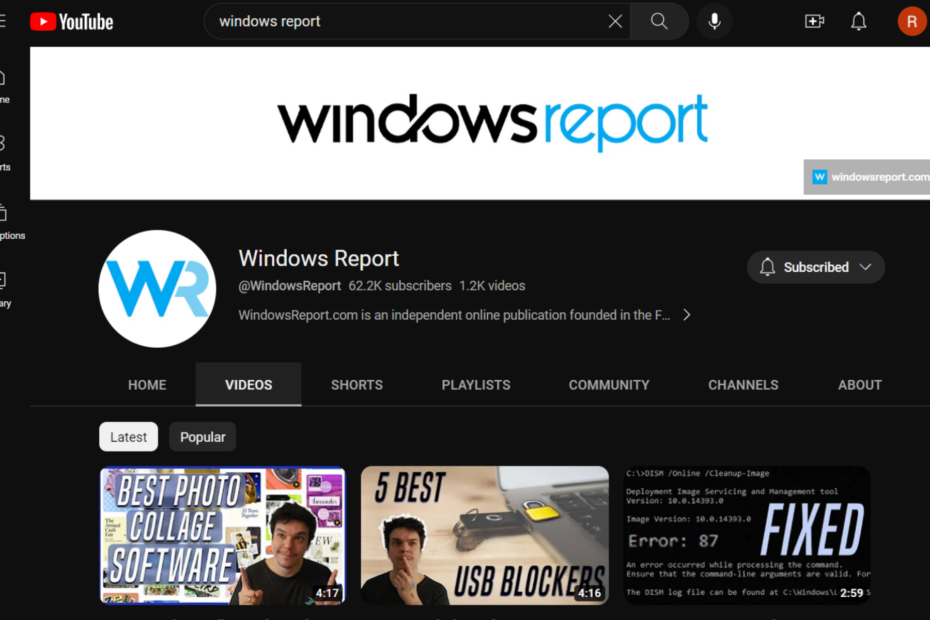
хИНСТАЛИРАЙТЕ КАТО КЛИКНЕТЕ ВЪРХУ ИЗТЕГЛЯНЕ НА ФАЙЛА
Този софтуер ще поправи често срещани компютърни грешки, ще ви предпази от загуба на файлове, злонамерен софтуер, хардуерен срив и ще оптимизира вашия компютър за максимална производителност. Коригирайте проблемите с компютъра и премахнете вирусите сега в 3 лесни стъпки:
- Изтеглете Restoro PC Repair Tool който идва с патентовани технологии (наличен патент тук).
- Кликнете Започни сканиране за да намерите проблеми с Windows, които може да причиняват проблеми с компютъра.
- Кликнете Поправи всичко за отстраняване на проблеми, засягащи сигурността и производителността на вашия компютър.
- Restoro е изтеглен от 0 читатели този месец.
Microsoft току-що пусна хубава актуализация за потребителите на Edge. Сега живейте на Канарски канал за избрани вътрешни лица вече е налична функция за стриктно блокиране на възпроизвеждането на видеоклипове с автоматично пускане.
Чухме вашите искания за стриктно блокиране на автоматичното възпроизвеждане на мултимедия и сме развълнувани да споделим, че вече е налично! Edge Canary вече има нова настройка за автоматично възпроизвеждане, Блокиране, която ви позволява да спрете автоматичното възпроизвеждане на всички медии на даден сайт.
С това казано обаче, това, че е функция само за вътрешни лица, означава, че служителите на Редмънд я пускат само за няколко избрани вътрешни лица. Дори ако сте в канал Canary, това не винаги означава, че компютърът ви получава тази актуализация.
Въпреки това все още има опция за ограничаване, която живее в настройките на Edge от векове. Може да не е толкова строго, колкото това, което Microsoft тества сред вътрешни лица, но все пак има значение.
Ако все още сте любопитни, ето как можете да блокирате автоматично пускане на видеоклипове в Microsoft Edge.
Как да блокирате автоматично пускане на видеоклипове в Microsoft Edge
1. Отворете вашия браузър Edge.
2. Тип edge://settings/content/mediaAutoplay в адресната лента.

3. Уверете се, че опцията остава включена Лимит.
Както е отбелязано от техния блог пост, Microsoft обещава, че функцията ще бъде въведена за обикновени потребители през следващите седмици, но ние ще ви държим в течение, след като излезе.
Междувременно, ако имате проблем с черен екран на Edge, подготвихме просто ръководство, което можете да опитате.
Какво мислите за тази функция за блокиране на автоматично пускане на видеоклипове на Edge? Уведомете ни в коментарите!
Все още имате проблеми? Коригирайте ги с този инструмент:
СПОНСОРИРАНА
Ако съветите по-горе не са разрешили проблема ви, вашият компютър може да има по-сериозни проблеми с Windows. Препоръчваме изтегляне на този инструмент за поправка на компютър (оценен като страхотен на TrustPilot.com), за да се справите лесно с тях. След инсталирането просто щракнете върху Започни сканиране и след това натиснете Поправи всичко.


